Как сделать подписи на графике в матлаб
Обновлено: 02.07.2024
В этом руководстве будет обсуждаться, как добавить текстовое поле на график с помощью функций annotation() и text() в MATLAB.
Добавьте текстовое поле на графике, используя функцию annotation() в MATLAB
Чтобы добавить текстовое поле с некоторым текстом на графике в MATLAB, вы можете использовать функцию annotation() . Функция annotation() создает текстовое поле с заданными размерами на графике и добавляет заданный текст в текстовое поле. Чтобы добавить данный текст в текстовое поле, мы должны использовать свойство String внутри функции annotation() . Мы также можем использовать FitBoxToText , чтобы добавить подходящее поле к заданному тексту. Например, давайте нарисуем синусоидальную волну и добавим текстовое поле с текстом. См. Код ниже.
В приведенном выше коде вы можете изменить текст и размеры текстового поля в соответствии с вашими требованиями. Вы также можете изменить название шрифта с помощью свойства FontName , размер шрифта с помощью свойства FontSize , цвет текста с помощью свойства Color , цвет фона текстового поля с помощью BackgroundColor , а цвет рамки - с помощью свойства EdgeColor . Например, давайте изменим все эти свойства текстового поля с помощью дескриптора функции. См. Код ниже.
В приведенном выше коде дескриптор функции a будет отображать все свойства текстового поля в командном окне, которые мы можем изменить с помощью дескриптора функции a . Проверьте эту ссылку, чтобы узнать больше о функции annotation() .
Добавьте текстовое поле на графике, используя функцию text() в MATLAB
Вы также можете использовать функцию text() , чтобы добавить на график текст с рамкой. Вам нужно передать координаты x и y, на которых вы хотите разместить текст. Просто постройте переменную, затем выберите координаты на графике и затем используйте функцию text() , чтобы поместить текст в выбранные координаты. Если вы укажете координаты, которых нет на графике, вы не сможете увидеть текст. Вы также можете изменить свойства текста, такие как размер шрифта, используя свойство FontSize , и цвет, используя свойство Color и т. Д. Например, давайте нарисуем косинусоидальную волну и поместим на нее текст с размером шрифта 18 и красным цвет и черный квадрат вокруг текста. См. Код ниже.
Вы можете придать тексту желаемый цвет с помощью свойства Color , а поле - с помощью свойства EdgeColor . Вы также можете добавить несколько текстов в нескольких местах на графике с различным текстом, стилями линий, цветом, размером и рамкой. Проверьте эту ссылку, чтобы узнать больше о функции annotation() .
Чтобы построить график функции, вам необходимо выполнить следующие шаги:
Определите x , указав диапазон значений для переменной x , для которой должна быть построена функция
Определите функцию, y = f (x)
Вызовите команду plot , как plot (x, y)
Определите x , указав диапазон значений для переменной x , для которой должна быть построена функция
Определите функцию, y = f (x)
Вызовите команду plot , как plot (x, y)
Следующий пример продемонстрирует концепцию. Построим простую функцию y = x для диапазона значений x от 0 до 100 с шагом 5.
Создайте файл сценария и введите следующий код —
Когда вы запускаете файл, MATLAB отображает следующий график —
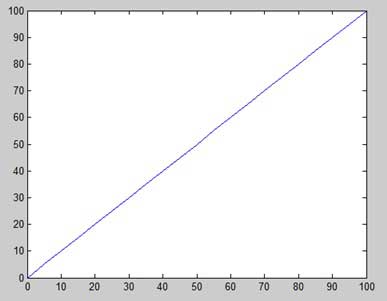
Давайте возьмем еще один пример для построения функции y = x 2 . В этом примере мы нарисуем два графика с одной и той же функцией, но во второй раз мы уменьшим значение приращения. Обратите внимание, что при уменьшении приращения график становится более плавным.
Создайте файл сценария и введите следующий код —
Когда вы запускаете файл, MATLAB отображает следующий график —
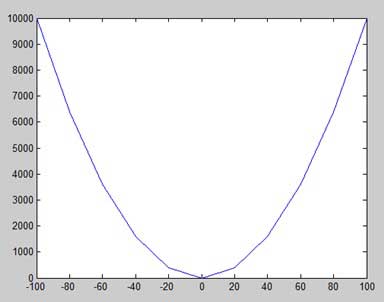
Немного измените файл кода, уменьшите приращение до 5 —
MATLAB рисует более плавный график —
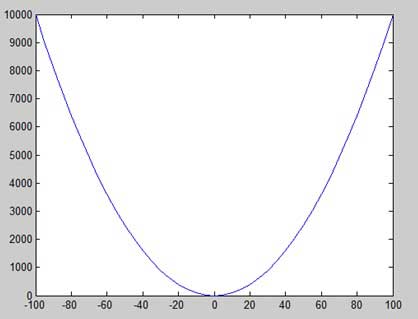
Добавление заголовка, меток, линий сетки и масштабирования на графике
MATLAB позволяет добавлять заголовки, метки вдоль осей X и Y, линии сетки, а также настраивать оси для улучшения графика.
Команды xlabel и ylabel генерируют метки вдоль оси x и оси y.
Команда title позволяет вам разместить заголовок на графике.
Команда grid on позволяет вам разместить линии сетки на графике.
Команда осевого равенства позволяет создать график с одинаковыми масштабными коэффициентами и пробелами на обеих осях.
Команда оси квадрат создает квадратный график.
Команды xlabel и ylabel генерируют метки вдоль оси x и оси y.
Команда title позволяет вам разместить заголовок на графике.
Команда grid on позволяет вам разместить линии сетки на графике.
Команда осевого равенства позволяет создать график с одинаковыми масштабными коэффициентами и пробелами на обеих осях.
В этом примере показано, как построить графики в тех же осях с помощью hold функция, и как создать несколько осей на рисунке, использующем tiledlayout функция.
Построение нескольких графиков на тех же осях координат
По умолчанию новые графики очищают существующие графики и сбрасывают свойства осей, такие как заголовок. Однако можно использовать hold on команда, чтобы построить несколько графиков в тех же осях. Например, постройте два графика и график рассеивания. После отключите удержание командой hold off.

Когда состояние удержания включено, новые графики не очищают существующие графики или сбрасывают свойства осей, такие как заголовок или подписи по осям. Цикл графиков через цвета и стили линии на основе ColorOrder и LineStyleOrder свойства осей. Пределы осей и значения деления могут настроить, чтобы хранить новые данные.
Отобразите несколько осей в фигуре
Можно отобразить несколько осей на одной фигуре при помощи tiledlayout функция. Эта функция создает мозаичное размещение графика, содержащее невидимую сетку мозаик по целой фигуре. Каждая мозаика может содержать оси для отображения графика. После создания размещения вызовите nexttile функционируйте, чтобы поместить объект осей в размещение. Затем вызовите функцию построения графика, чтобы построить в оси. Например, создайте два графика в 2 1 размещение. Добавьте заголовок на каждый график.

Создайте график, охватывающий несколько строк или столбцов
Чтобы создать график, который охватывает несколько строк или столбцов, задайте span аргумент, когда вы вызываете nexttile . Например, создайте размещение 2 на 2. Постройте в первые две мозаики. Затем создайте график, который охватывает одну строку и два столбца.

Измените Внешний вид осей
Измените внешний вид осей путем установки свойств на каждом из объектов осей. Можно получить объект осей путем вызова nexttile функция с выходным аргументом. Также можно задать объект осей как первый входной параметр к графической функции, чтобы гарантировать, что функция предназначается для правильных осей.
Например, создайте два графика и присвойте объекты осей переменным ax1 и ax2 . Измените размер шрифта осей и цвет оси X для первого графика. Добавьте линии сетки во второй график.

Управляйте интервалом вокруг мозаик
Можно управлять интервалом вокруг мозаик в размещении путем определения Padding и TileSpacing свойства. Например, отобразите четыре графика в размещении 2 на 2.

Уменьшайте интервал вокруг периметра размещения и вокруг каждой мозаики путем установки Padding и TileSpacing свойства к ‘compact’ .

Отобразите разделяемый заголовок и подписи по осям
Можно отобразить разделяемый заголовок и совместно использованные подписи по осям в размещении. Создайте 2 1 размещение t . Затем отобразите линейный график и диаграмму стебель-листья. Синхронизируйте пределы оси X путем вызова linkaxes функция.

Добавьте разделяемый заголовок и совместно использованные подписи по осям путем передачи t к title xlabel , и ylabel функции. Подвиньте графики поближе вместе путем удаления меток в виде галочки оси X из главного графика и установки TileSpacing свойство t к ‘compact’ .
Как построить 2 графика на одном рисунке?
у меня код есть могу построить первый график сначала а потом заменить данные и построить второй график но отдельно хочу построить их вместе на одном рисунке как построить второй в конце есть Коментарии (у умножение строка 26 и 62 на 2 и изменение в 10 )

Не строится два графика на одном рисунке
figure(‘name’,’log) loglog(f,Spectrum_Power, ‘b’); hold all; y53=(-5/3)*f;.
Как построить 2 трехмерных графика в одном окне
Графики строятся по отдельности, но хочу для сравнения вывести их в одном окне. Подскажите, что не.

2 графика на одном рисунке с 2 осями х и одной осью y
Здравствуйте. Есть 2 зависимости иксы разные, а игрики одинаковые: х1: 1, 5, 3, 2, 5, 6, 7 .

Построить на одном рисунке графики двух функций
построить на одном рисунке графики двух функций F(x), G(x), задав изменение x на отрезке с шагом.
Как построить график в Matlab
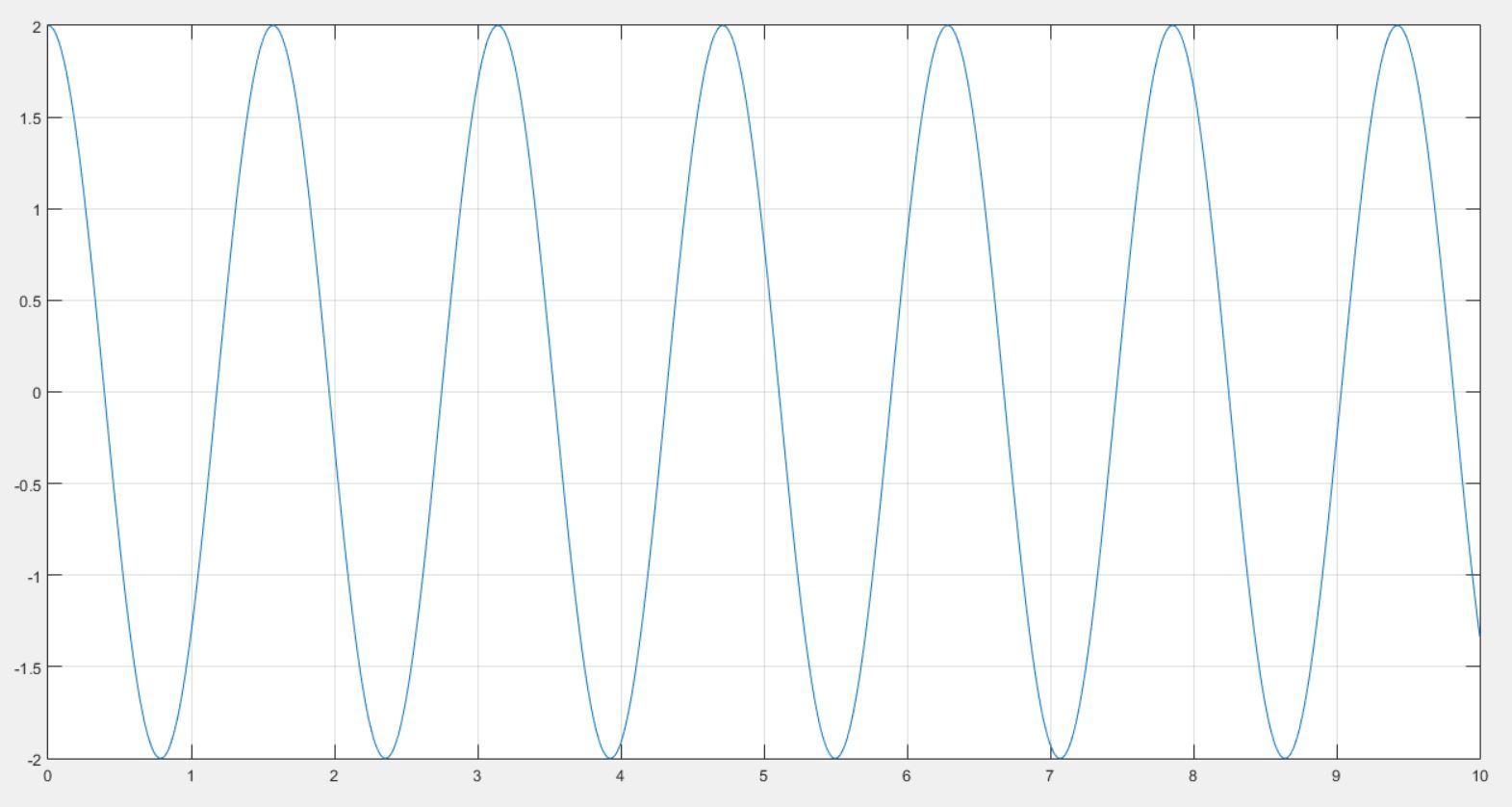
График выводится автоматически.
Для редактирования графика переходим на Tools, далее Edit Plot

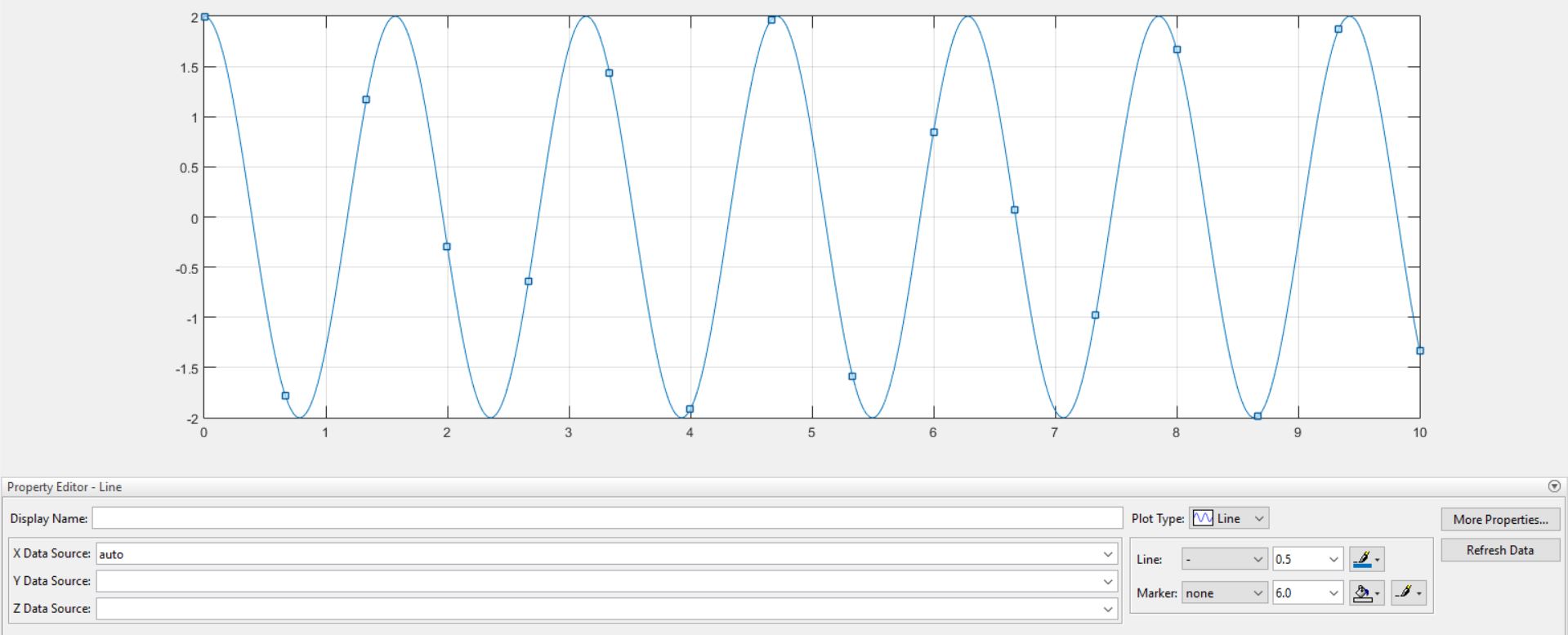
Также можно сделать линию графика пунктирной. Для этого указателем мыши наводим на график и нажимаем на правую клавишу мыши, появляется меню, выбираем Line style -> dash.
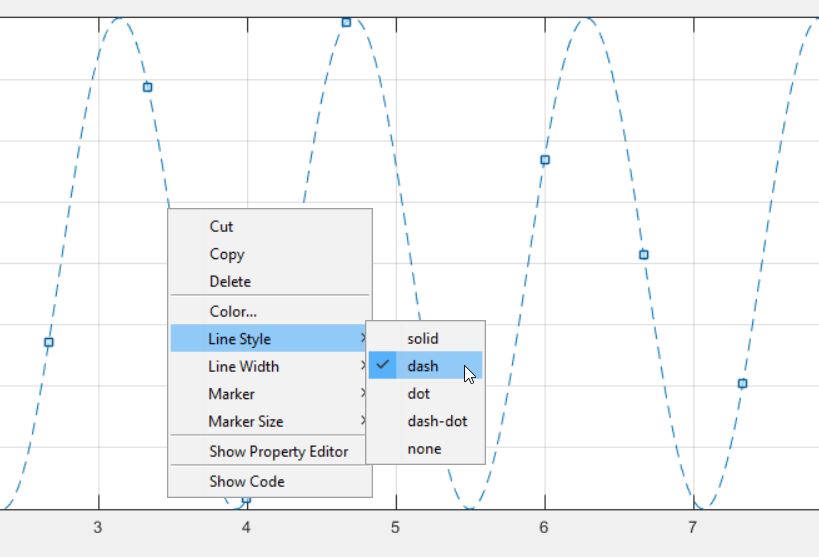
Пример построения в Matlab несколько графиков в одном окне на примере тригонометрических функций синуса.

Насколько публикация полезна?
Нажмите на звезду, чтобы оценить!
Средняя оценка 4.5 / 5. Количество оценок: 4
Оценок пока нет. Поставьте оценку первым.

1373
Чтобы построить график функции, вам необходимо выполнить следующие шаги:
Определите x , указав диапазон значений для переменной x , для которой должна быть построена функция
Определите функцию, y = f (x)
Вызовите команду plot , как plot (x, y)
Определите x , указав диапазон значений для переменной x , для которой должна быть построена функция
Определите функцию, y = f (x)
Вызовите команду plot , как plot (x, y)
Следующий пример продемонстрирует концепцию. Построим простую функцию y = x для диапазона значений x от 0 до 100 с шагом 5.
Создайте файл сценария и введите следующий код —
Когда вы запускаете файл, MATLAB отображает следующий график —
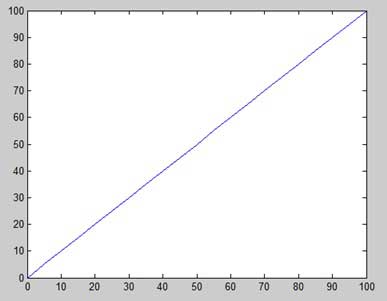
Давайте возьмем еще один пример для построения функции y = x 2 . В этом примере мы нарисуем два графика с одной и той же функцией, но во второй раз мы уменьшим значение приращения. Обратите внимание, что при уменьшении приращения график становится более плавным.
Создайте файл сценария и введите следующий код —
Когда вы запускаете файл, MATLAB отображает следующий график —
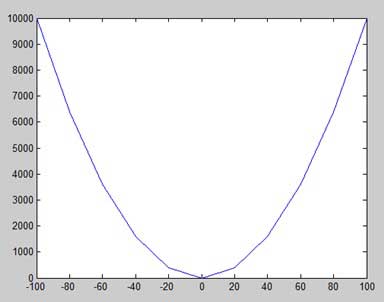
Немного измените файл кода, уменьшите приращение до 5 —
MATLAB рисует более плавный график —
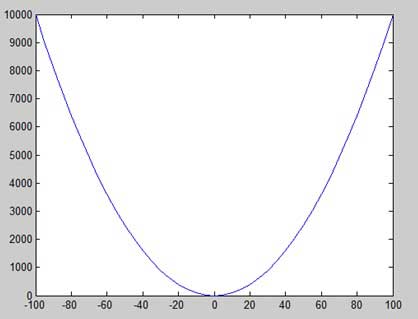
Добавление заголовка, меток, линий сетки и масштабирования на графике
MATLAB позволяет добавлять заголовки, метки вдоль осей X и Y, линии сетки, а также настраивать оси для улучшения графика.
Команды xlabel и ylabel генерируют метки вдоль оси x и оси y.
Команда title позволяет вам разместить заголовок на графике.
Команда grid on позволяет вам разместить линии сетки на графике.
Команда осевого равенства позволяет создать график с одинаковыми масштабными коэффициентами и пробелами на обеих осях.
Команда оси квадрат создает квадратный график.
Команды xlabel и ylabel генерируют метки вдоль оси x и оси y.
Команда title позволяет вам разместить заголовок на графике.
Команда grid on позволяет вам разместить линии сетки на графике.
Команда осевого равенства позволяет создать график с одинаковыми масштабными коэффициентами и пробелами на обеих осях.
Читайте также:

